Каждый интернет-браузер обладает специальным хранилищем основных элементов посещенных пользователем веб-страниц. Это так называемый кэш, и создается он для ускорения доступа к часто используемым ресурсам. Благодаря тому что браузеру не требуется каждый раз подгружать новую информацию с сайта, а всего лишь извлечь локальную копию из внутреннего хранилища, веб-страница способна загружаться гораздо быстрее.
Однако объем хранилища в браузерах, в том числе и в браузере Opera, ограничен, и при активном интернет-серфинге оно довольно быстро будет переполнено, снижая тем самым свою эффективность. Поэтому для удобства пользователей разработчики предусмотрели возможность изменения размера хранилища, который можно как уменьшить, так и увеличить. В "Опере" кэш, как правило, регулируется без особых трудностей, следует лишь обратить внимание на несколько особенностей этого процесса.
Увеличение объема хранилища в старых версиях браузера
В версиях "Оперы", выпущенных до февраля 2013 года, процедура изменения размера кэша выполняется с помощью меню настроек браузера. Попасть туда можно с помощью сочетания клавиш CTRL и F12, а также последовательным переходом из основного меню в меню настроек и вкладку "Общие настройки". Затем в пункте "Расширенные" нужно открыть "Историю", где и отрегулировать объем хранилища, выбрав из нескольких готовых вариантов.
Этот раздел позволяет как увеличить кэш в "Опере", так и откорректировать установки лимита запоминаемых браузером страниц - через строку "Помнить адресов" и выпадающий список. Кроме того, имеется возможность полностью отключить службы кэширования (убрать метку со строки "Помнить содержимое посещенных страниц"), либо активировать надстройку, автоматически очищающую хранилище после закрытия обозревателя.
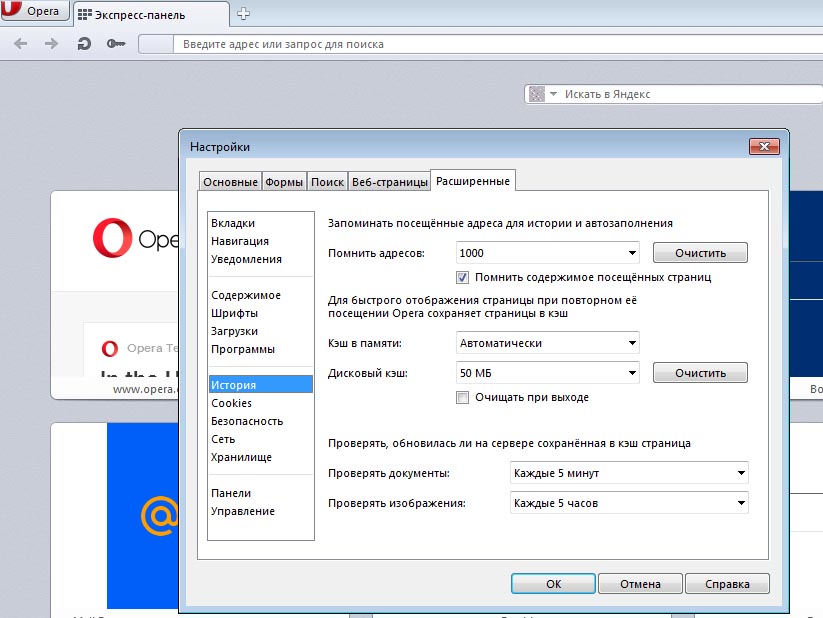
Если возникает вопрос, как увеличить кэш в Опере, но ОС при этом установлена на жесткий диск небольшого объема, то все эти манипуляции чаще всего негативно сказываются на работе системы. Расширив хранилище, пользователь теряет драгоценные мегабайты, а с другой стороны, создание кэша малого объема с целью это самое свободное место сэкономить всю пользу кэширования быстро сведет на нет. Браузеру попросту негде будет хранить данные. Остается либо смириться, либо переносить хранилище на другой диск.
Как увеличить кэш браузера "Опера" основе WebKit
В старых версиях "Оперы" увеличение кэша оказалось довольно простой процедурой. А вот с 2013 года, когда Opera Software полностью отказались от старого движка в пользу WebKit, функция регулировки объема кэша на диске из браузеров была убрана совсем, причем даже вызов скрытых настроек из адресной строки результата не дает. Но возможность осталась: увеличить кэш в новой "Опере" возможно с помощью консольных команд, которые вводятся в свойствах ярлыка в одном из полей.
Порядок действий следующий:
- С помощью контекстного меню вызвать свойства ярлыка браузера.
- В закладке "Ярлык" опустить курсор к строке "Объект", кликнуть на поле, затем отступить пробел и допечатать через пробел две команды:
- -disk-cache-dir="путь к директории хранилища" -disk-cache-size=1073741824.
- Здесь в качестве примера указан объем дискового кэша, равный 1 ГБ. Но указывать этот объем нужно именно в байтах, в противном случае программа просто не поймет, что от нее требуется. Для расчета необходимого значения можно воспользоваться любым онлайн-конвертером.
- Проверить, что изменения внесены корректно, и нажать "ОК".
- Перезапустить браузер, если он был открыт.
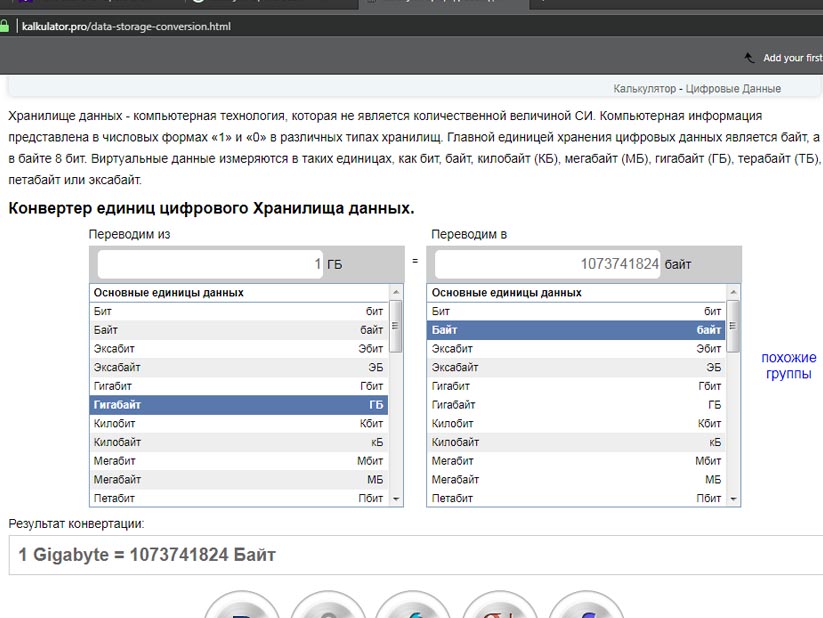
Отключение кэша Opera
Нередко возникают ситуации, при которых кэширование страниц нужно полностью отключить. Чаще всего это связано с ограничением по трафику при использовании мобильных модемов или иного лимитированного подключения. В старых версиях выполнить эту операцию, как и увеличить кэш в Опере, либо очистить его, можно в том же меню. Для браузеров на основе WebKit, где подобные настройки пользователям недоступны вообще, все делается через свойства ярлыка с помощью той же команды, только объем используемого пространства нужно максимально ограничить, поставив 1 килобайт. Если же требуется просто очистка, то сделать это можно, открыв историю браузера.
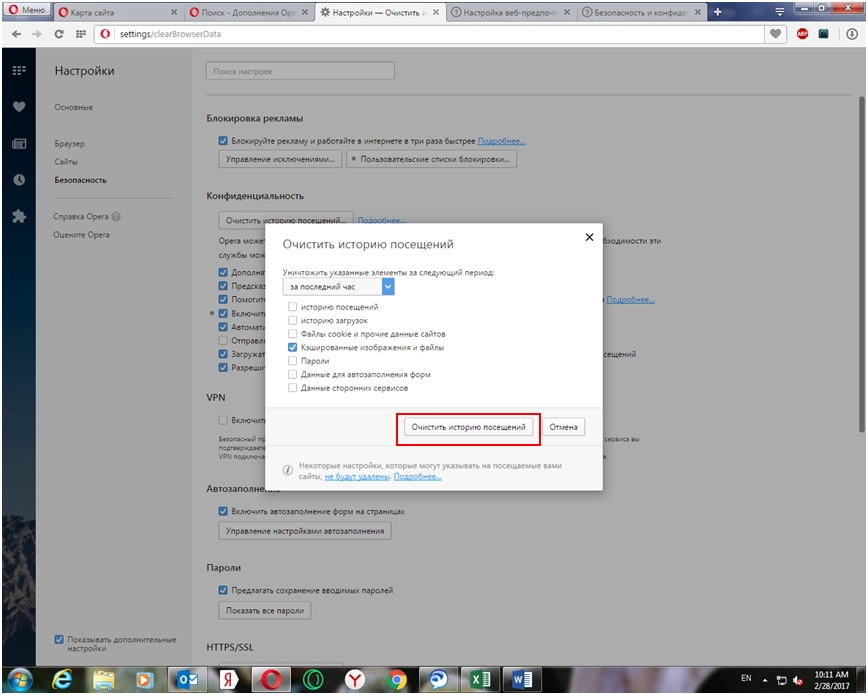
Работа с SSD-диском
Случаи избыточной записи браузерных данных на диск известны многим пользователям. А множество мифов об относительно малом времени жизни твердотельных накопителей до сих пор будоражат не один ум. Именно поэтому значительная часть пользователей, ставших счастливыми обладателями SSD-диска, стараются, начитавшись страшилок в интернете, максимально обезопасить новое устройство, оптимизируя все, что только можно.
Современные твердотельные накопители работают быстрее жестких дисков, но при этом ничуть не уступают им в надежности, что подтверждено не одним десятком тестов. Поэтому все операции по переносу браузерного кэша с ssd на жесткий диск в настоящий момент не ведут ни к чему, кроме потери скорости взаимодействия браузера с операционной системой и пользователем.

























